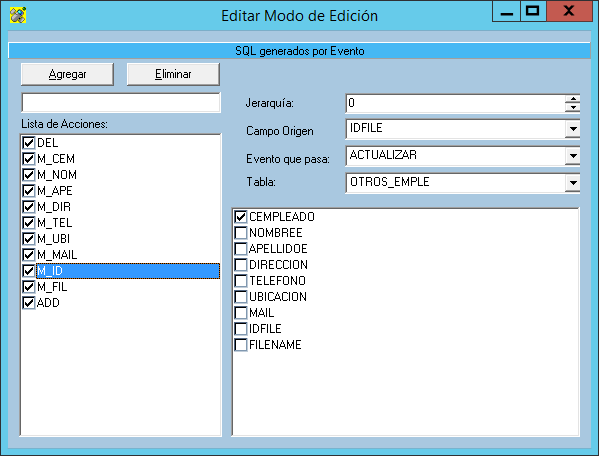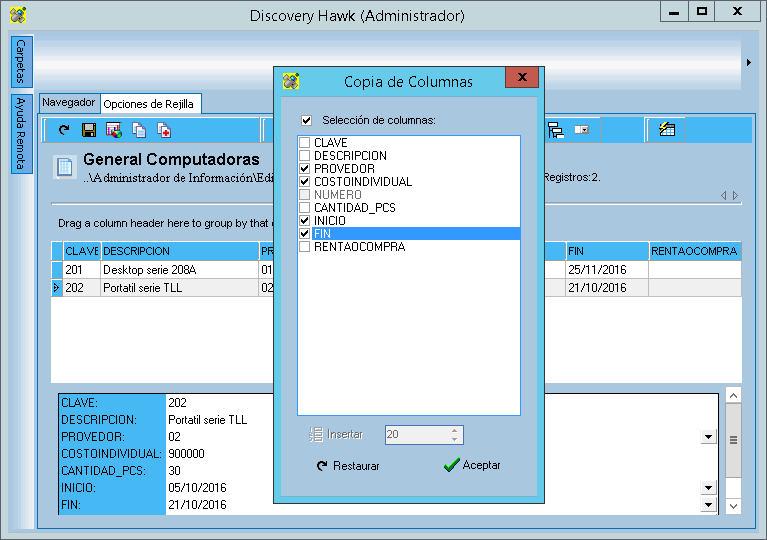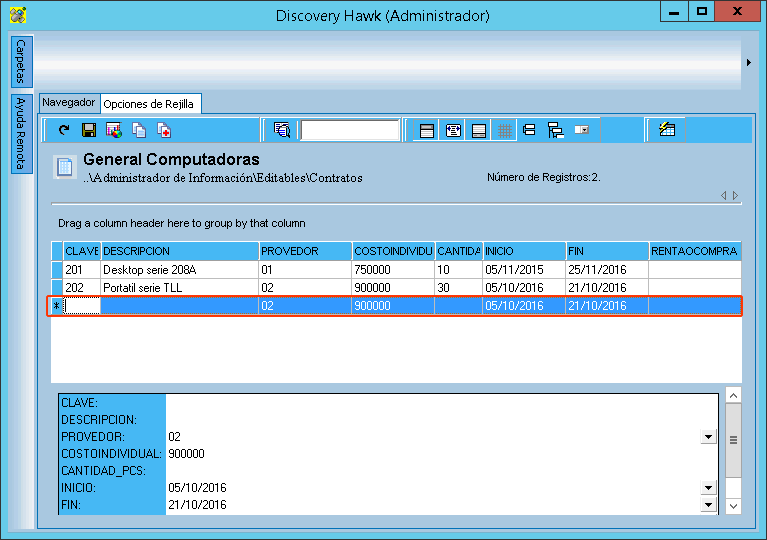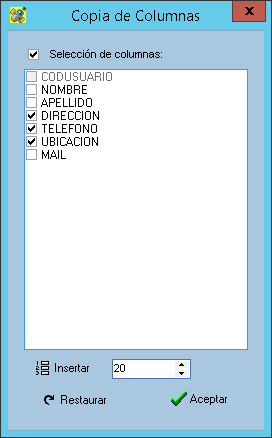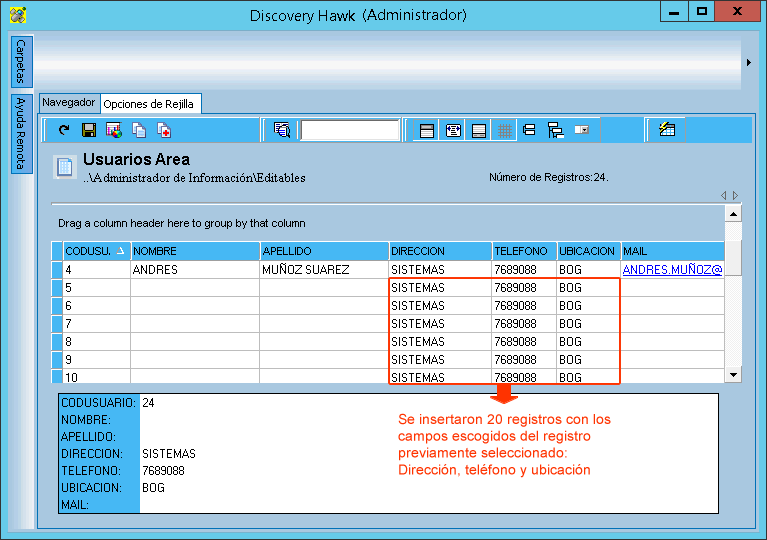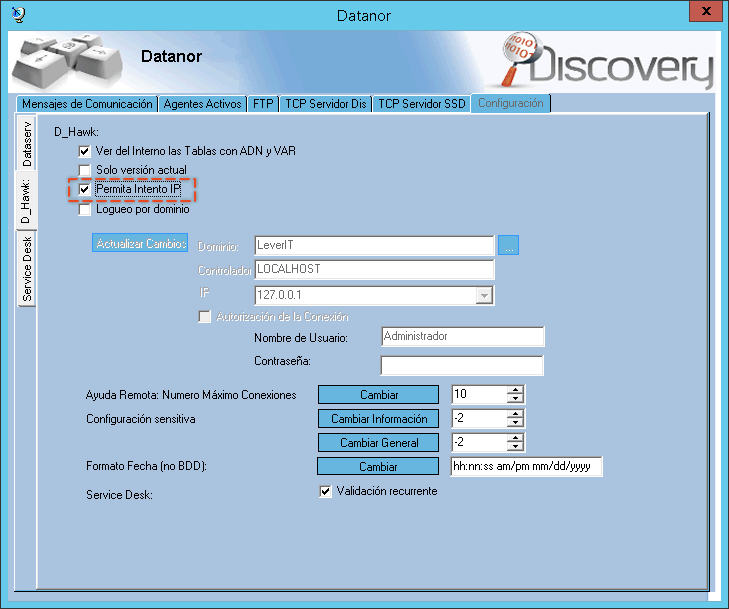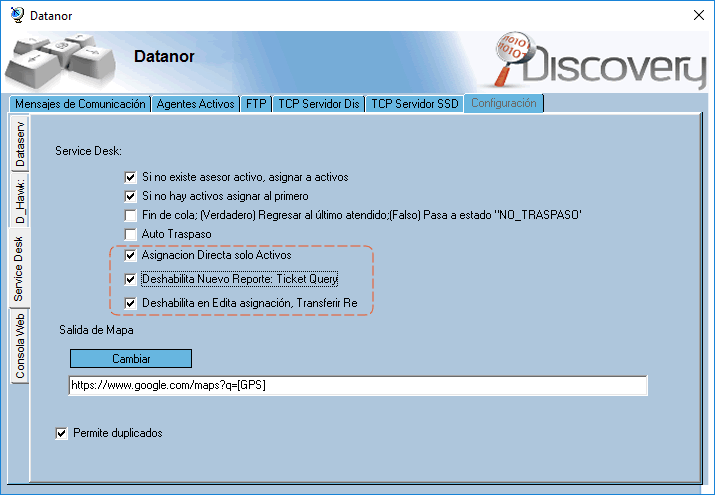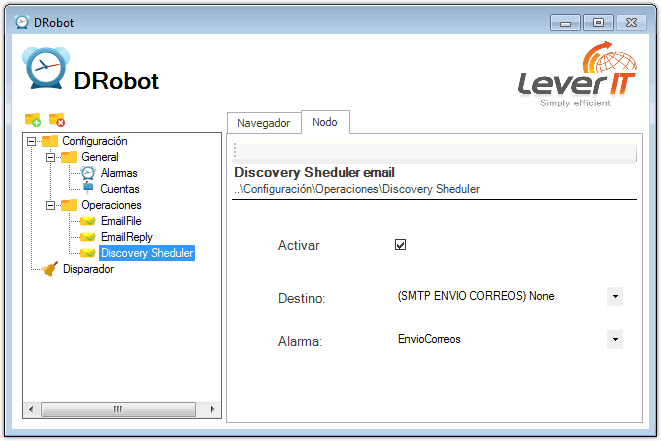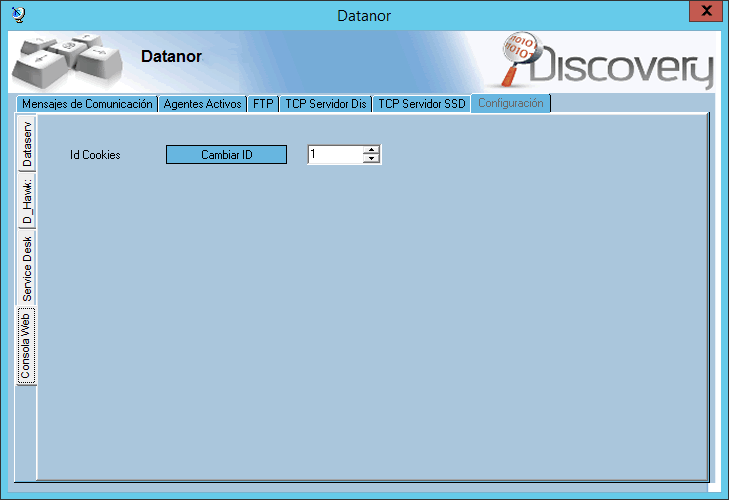Table of Contents
Cambios de Versión p_10_5
Nuevas funciones para editables
Función para adjuntar/descargar archivos en editables
- A la tabla base del editable agregar los campos IDFILE y FILENAME
FIELD[EXT]:OTROS_EMPLE:[CEMPLEADO]VARCHAR(50) FIELD[EXT]:OTROS_EMPLE:[NOMBREE]VARCHAR(100) FIELD[EXT]:OTROS_EMPLE:[APELLIDOE]VARCHAR(100) FIELD[EXT]:OTROS_EMPLE:[DIRECCION]VARCHAR(80) FIELD[EXT]:OTROS_EMPLE:[TELEFONO]VARCHAR(50) FIELD[EXT]:OTROS_EMPLE:[UBICACION]VARCHAR(50) FIELD[EXT]:OTROS_EMPLE:[MAIL]VARCHAR(80) FIELD[EXT]:OTROS_EMPLE:[IDFILE]VARCHAR(50) FIELD[EXT]:OTROS_EMPLE:[FILENAME]VARCHAR(250)
- Reiniciar la consola después de agregar los atributos correspondientes y agregar la consulta(editable) a los perfiles. Se agregarán los botones para subir y descargar archivos. No existe restricción en cuanto al tipo de archivo, se recomienda no adjuntar archivos grandes, no superar las 4Mb.
Después de que se adjunta el archivo el sistema creará una copia del mismo en la carpeta Hdattach y se agregará su código de identificación en el sistema con extensión hdl.
Para adjuntar/ descargar archivos, se requiere que se hayan asignado de forma correcta los permisos en los directorios del servidor y consolas remotas, además del agente Discovery instalado. No permite descargar archivos en el directorio raíz del sistema.
Nueva forma de inserción en editables
Esta función tiene dos modalidades de uso:
Copiar a un nuevo registro
Esta función aplica para editables sin índice autonumérico. Permite seleccionar uno o más campos de un registro y copiar la información seleccionada en un nuevo registro:
Copiar a más de un registro (inserción masiva)
Esta función aplica para editables con índice autonumérico. Permite seleccionar uno o más campos de un registro y copiar la información seleccionada en uno o más registros nuevos:
Edición múltiple de editables
Permite la edición de más de un registro de un editable.
Seleccionar más de un registro en la rejilla de datos, en el panel de descripción editar uno o más campos, los cambios se actualizaran para todos los registros seleccionados.

Eliminación masiva de registros en editables
Agregar pestaña Extra en el formulario de creación de tickets
Cuando se agrega la configuración correspondiente, aparecerá una pestaña Extra con los editables en el formulario de creación del reporte. Para esta nueva función se agregó una nueva tabla: HDREPORTESSTART, con el nuevo identificador @@@[HDREPORTESSTART.IDHDREPORTESSTART]@@@ para los editables: Este se agrega al iniciar un nuevo reporte, cuando termina la creación del reporte se le indexa el número del reporte.
Para habilitar la pestaña Extra en el formulario de creación del reporte
- Agregar el número del SQL correspondiente al editable en el |||[SQL448]||| del archivo Configsqlhawk.cfg1).
- Apagar los servicios. En el StartSystem > ID SQL CFG, dar clic en Agrega CFG de SQL y reiniciar los servicios:
|||[SQL448]||| [138;137]
Ejemplo: Se agregó el editable SEDES a la pestaña EXTRA de creación del ticket

Se agregó al query del editable la variable @@@[HDREPORTESSTART.IDHDREPORTESSTART]@@@ para que muestre únicamente el registro relacionado con el ticket que se está creando.
Configuración de búsqueda sensitiva
Para habilitar el filtro en la consola de administración
En el campo de lista Columna, seleccionar el campo de la vista por el que se desea hacer el filtro, en el campo de búsqueda ingresar el texto por el que se desea filtrar, a medida que se vayan ingresando caracteres el sistema mostrará las coincidencias que existan.
La cantidad de caracteres a ingresar para activar el sensitivo dependen de la selección realizada en el módulo Datanor.
Configuración en el Datanor
En el módulo Datanor, ubicar la pestaña Configuración > DHawk
Hay dos funciones disponibles:
- Cambiar Información: Cambiar la configuración del filtro únicamente para las consultas que se generan al dar clic en el botón Información.
- Cambiar General: Cambia la configuración del filtro para las consultas, vistas y vistas editables en las carpetas:
Administrador de información BDatos
Reportes
Administración: Eliminar Cpu, Control Remoto > Definición de Grupos de PCs, Políticas > Definición de Grupos de PCsAyuda Remota Log de Ayuda Remota
Ayuda Remota
Service Desk > Administrador de Información
Al habilitar esta función las consultas con gráficos no van a mostrarse directamente, para poder ver el gráfico es necesario activar antes la casilla Todo en la pestaña Opciones de rejilla.
- En el campo selector cambiar el valor de acuerdo a la siguiente tabla:
VALOR DESCRIPCIÓN -2 Desactiva la función de búsqueda -1 Desactiva el sensitivo: El sistema no trae coincidencias a medida que ingresan caracteres en el campo de búsqueda 0 Activa el sensitivo a partir del primer caracter ingresado 1 Activa el sensitivo a partir del segundo caracter ingresado 2 Activa el sensitivo a partir del tercer caracter ingresado 3 Activa el sensitivo a partir del cuarto caracter ingresado 4 Activa el sensitivo a partir del quinto caracter ingresado
- ImportanteLa búsqueda sensitiva está deshabilitada por defecto (-2).
Al habilitarse esta función puede presentarse errores con las consultas que contengan Order By, editar de forma que los campos utilizados con esta cláusula no contengan nombres de tabla y utilizar sus alias en caso de tenerlos.
Ejemplo:
Forma incorrecta
Select top 0 * From (SELECT DATEDIFF(D,ULTIMA_GENERACION,GETDATE()) AS DIAS_INFO, ESTACION_RED.IDCPU, ESTACION_RED.NOMBRE_ESTACION, EXTRADATA.NOMBREE, EXTRADATA.APELLIDOE, EXTRADATA.DIRECCION, WINDOWS.WINDOWS, WINDOWS.TIPO_SO, WINDOWS.EXTRA_DATA, WINDOWS.IDIOM, WINDOWS.VERSION_WINDOWS FROM WINDOWS LEFT JOIN ESTACION_RED ON WINDOWS.IDCPU = ESTACION_RED.IDCPU LEFT JOIN AGENTE ON WINDOWS.IDCPU = AGENTE.IDCPU LEFT JOIN EXTRADATA ON WINDOWS.IDCPU = EXTRADATA.IDCPU ) as tb1 ORDER BY DATEDIFF(D,ULTIMA_GENERACION,GETDATE()), WINDOWS, WINDOWS.TIPO_SO, WINDOWS.EXTRA_DATA, WINDOWS.IDIOM, WINDOWS.VERSION_WINDOWS
Forma CorrectaSelect top 0 * From (SELECT DATEDIFF(D,ULTIMA_GENERACION,GETDATE()) AS DIAS_INFO, ESTACION_RED.IDCPU, ESTACION_RED.NOMBRE_ESTACION, EXTRADATA.NOMBREE, EXTRADATA.APELLIDOE, EXTRADATA.DIRECCION, WINDOWS.WINDOWS, WINDOWS.TIPO_SO, WINDOWS.EXTRA_DATA, WINDOWS.IDIOM, WINDOWS.VERSION_WINDOWS FROM WINDOWS LEFT JOIN ESTACION_RED ON WINDOWS.IDCPU = ESTACION_RED.IDCPU LEFT JOIN AGENTE ON WINDOWS.IDCPU = AGENTE.IDCPU LEFT JOIN EXTRADATA ON WINDOWS.IDCPU = EXTRADATA.IDCPU ) as tb1 ORDER BY DIAS_INFO, WINDOWS,TIPO_SO, EXTRA_DATA, IDIOM, VERSION_WINDOWS
Nuevas formas de conexión con motor Oracle
Conexión DAC
Implementación de la conexión tipo DAC que mejora la velocidad del sistema.
Para conectar con DAC
- En el módulo StartSystem, seleccionar en Modo de conexión a base de datos: DAC y dar clic en el botón Nuevo DAC para abrir la interfaz de propiedades de vínculo de datos y configurar según las características de la instalación.

En la ventana de Propiedades de vínculo de datos (Connect):

- Seleccionar el Proveedor de datos, escoger siempre el origen de datos propio del motor de base de datos.
- Ingresar el nombre de usuario para conectar la base de datos.
- Contraseña del usuario.
- Server: Seleccionar el Origen de datos. El ADDRESS_NAME correspondiente a la base de datos Discovery, previamente definidos en el archivo TNSNAMES.ORA.
Para finalizar dar clic en el botón Connect, si los datos de conexión son correctos, se abrirá una ventana de diálogo para guardar el archivo de conexión DAC. Se abrirá el cuadro de diálogo para guardar el archivo DAC, por defecto la ruta para guardarlo será la misma de instalación del servidor Discovery dentro del subdirectorio Software. Si no son correctos los datos para establecer la conexión no se abrirá la ventana para guardar el archivo.
- Dar clic en el botón Aplicar Cambios para habilitar la conexión y después en el botón Validar Fecha.
Para ver más información de la conexión tipo DAC: Creación y Configuración del archivo DAC Motor Oracle
Conexión DBX
Implementación de la conexión tipo DBX, que al igual que el tipo de conexión DAC mejora la velocidad del sistema.
Para conectar con Dbx
- En el módulo StartSystem, seleccionar en Modo de conexión a base de datos: DBX e ingresar los datos para establecer la conexión:
- Nombre Servidor: Ingresar la dirección IP o Hostname del servidor de base de datos.
- Nombre BDD: Seleccionar el Origen de datos. El ADDRESS_NAME correspondiente a la base de datos Discovery, previamente definidos en el archivo TNSNAMES.ORA.
- Después de ingresar los datos de conexión, dar clic en el botón Aplicar Cambios para habilitar la conexión y después en el botón Validar Fecha.
Control Remoto Manual
Permite reintentar el control remoto sobre una estación cuando la dirección IP de la estación no se encuentra actualizada. Cuando no se pueda tomar el Control Remoto al no encontrar la estación seleccionada, aparecerá un mensaje indicando que no fue posible establecer el control remoto y después una ventana preguntando si se desea intentar nuevamente con una IP diferente:
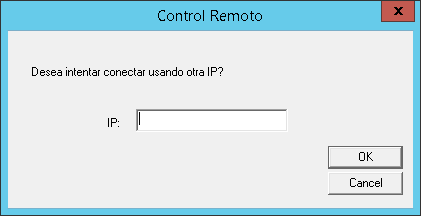
Si la dirección IP es correcta se abrirá inmediatamente la ventana de Control Remoto.
Para habilitar el control remoto manual
El siguiente procedimiento modificará el Registro de Windows, asesorarse del administrador del sistema.
Para activar:
- Modificar el valor PINGOR a FALSE, ubicado en la llave del registro HKEY_LOCAL_MACHINE\SOFTWARE\Wow6432Node\LeverIT\Discovery2)
- Reiniciar los servicios del servidor Discovery.
En el servidor Discovery mantener la llave PINGOR en TRUE, cambiar el valor de la llave en las consolas remotas.
Permite Duplicados
Función que evita que se dupliquen tickets en caso de que tengan el mismo tema, síntoma y usuario. Se incluye un campo de verificación en la tabla HDREPORTES(ID_INS) para garantizar una única inserción por evento para tickets creados por el icono de petición de ayuda o cliente web. Por defecto activa.
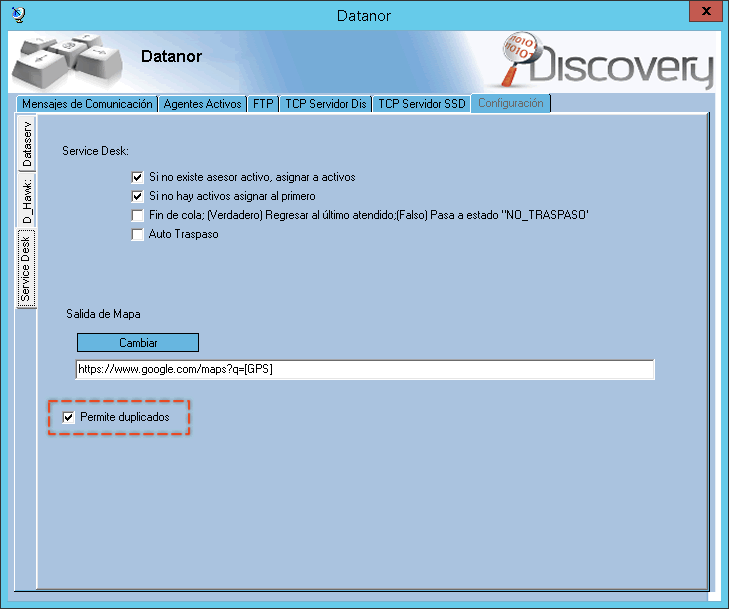
Variables de sesión para restricción de vista de Reportes
Permite utilizar variables de sesión en la edición de opciones de grupo(perfil) > Editar y BDatos > Reportes.
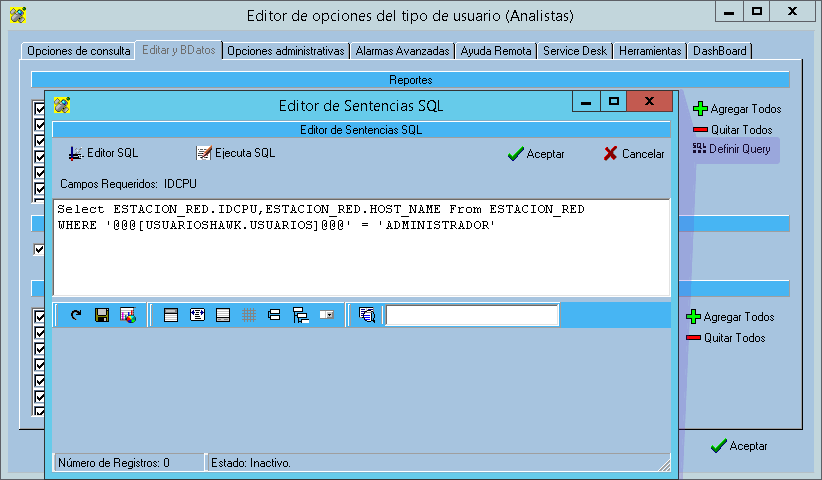
Permite ingresar causa de traspaso de ticket
En la subventana de Traspaso de Reporte, se agrega el campo Causa del TraspasoNo obligatorio

La información de los usuarios que realizan traspasos de reportes y la razón por la que se realiza el traspaso se registrará en la tabla HDREPORTES_CHANGE.
Nuevas opciones de SchedulerTask
En la pestaña Seguimiento de Reportes, se agregan las siguientes opciones de configuración para correos de notificación de eventos de Service Desk.
| Opción | Función |
| Agrega Id Reporte | Agrega/elimina la etiqueta Número de Rep:(Número) del cuerpo de correo de notificación del ticket. |
| Agrega Fecha | Agrega/elimina la etiqueta Fecha del Evento:01/04/2016 12:39:41 p.m. del cuerpo de correo de notificación del ticket. |
| Agrega Descripción | Agrega/elimina el texto Otros datos del Rep. |
Para habilitar/deshabilitar abrir el módulo SchedulerTask y ubicar la pestaña Seguimiento de Reportes

Nuevas opciones de configuración del modulo Datanor
- Asignación Directa solo Activos
Cuando se utiliza la asignación directa durante la creación de ticket (desde consola Hawk o Web) o transferencia de reportes, en el listado de asesores disponibles muestra solo los que han iniciado sesión en el sistema (icono azúl).
- Deshabilita Nuevo Reporte: Ticket Query
Salta la ventana Consultas del Ticket durante la creación de ticket desde la consola Hawk o Web.
- Cierre sin notificación
Si se activa habilita el cierre silencioso del Datanor, es decir no se despliega mensaje en las consolas indicando que el servidor no está disponible. Si se desactiva nuevamente aparecerá el mensaje de cierre en las consolas de administración.
Para activar/desactivar:
Maximizar el módulo Datanor.exe y ubicar la pestaña Configuración > Dataserv
- Variables para edición del archivo de configuración
- Abrir el archivo con editor de texto:
Si no existe agregar la etiqueta [HAWK] y bajo esta etiqueda inlcuir las siguientes variables:
[HAWK] HDMsgTextSize=1600 CheckTimePassword=0 ShowMsgTicketUpdate=0 ShowMsgTicketSleep=4000
Función de las variables:
- HDMsgTextSize: Indica el valor máximo de caracteres aceptados para la función Pausa (límite 1500), por defecto el valor máximo de caracteres admitidos en esta función es 400.
- CheckTimePassword: Con valor 0 desactiva la función de vencimiento, cada 60 días, de la contraseña de usuario de consola de administración. Para habilitar nuevamente la función eliminar la variable.
- ShowMsgTicketUpdate: Con valor 0 desactiva los mensajes cuando cambia la información básica del ticket como tema y urgencia. Para habilitar nuevamente la función eliminar la variable.
- ShowMsgTicketSleep: Tiempo en milisegundos para el timeout que permite el refresco del sistema cuando cambia el tema y/o urgencia del ticket. Por defecto se definen 4 segundos en la variable. Aumentar el tiempo en milisegundos y después reiniciar el Datanor.exe si llegara a mostrarse el siguiente mensaje en los eventos indicados:
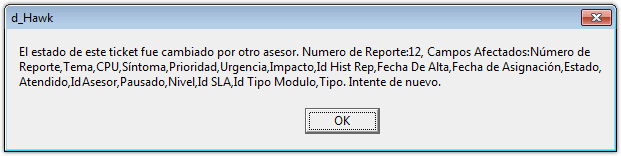
Nuevas funciones especiales
Distribución de Software
La distribución de software mejorada permite realizar distribución de paquetes de instalación con tamaños superiores a 4GB, con soporte en caso de fallos en la comunicación y utilizando un nuevo sistema de compresión propietario de Discovery garantizando altos niveles de seguridad con la información contenida en los paquetes. La actualización de información de estado del proceso se envía dentro del inventario por petición.
Ver más información
Módulo de Backup Discovery
El Backup Discovery permite configurar perfiles para generación de backup de archivos en las estaciones cliente de forma programada.
Ver más información
Procesamiento alterno de inventarios
Reduce el tiempo de procesamiento de archivos de inventario con respecto al esquema normal con el servicio KeeperTask.
Ver más información
Módulo de Impresión Discovery
Este módulo busca tener un control de todas las impresiones que se realizan en una organización basado en un esquema de cuotas que son asignadas a los usuarios y teniendo en cuenta los costos de impresión por cada una de las impresoras involucradas en el esquema.
Ver más información
Módulo DRobot
Módulo para la administración de cuentas de correo, incluso cuentas que utilizan protocolo SSL5). Además de permitir la configuración de cuenta para recepción de tickets, se incluye nueva función para configurar la cuenta para envío de correos generados por notificaciones de Service Desk o ejecución de alarmas.
El módulo DRobot ahora es compatible con el modo de conexión ADO, DBX y DAC.
DBX y DAC son modos de conexión exclusivos de Oracle.
Configuración de la conexión ADO (SQL)
Configuración de la conexión ADO (Oracle)
Creación y Configuración del archivo DAC Motor Oracle
Para activar el envío de notificaciones
Para utilizar esta versión de DRobot se requiere previamente la creación de la conexión ADO por el StartSystem. Una vez creado el archivo de conexión Udl y el motor de la instalación es Oracle se puede cambiar el modo de conexión a DBX o DAC
- Agregar la cuenta +Smtp6) a utilizar para el envío de correos del sistema. Ver Agregar cuentas de correo
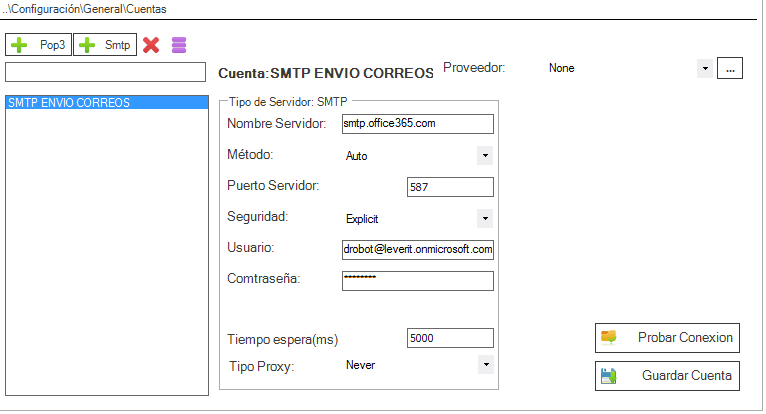
Actualización automática de consolas remotas
La actualización de consolas remotas requiere los siguientes archivos en el directorio Software, para instaladores anteriores al o4, con versión de consola 6.5.9.0i.
| UBICACIÓN | ARCHIVO | FECHA/VERSIÓN |
| Software Consola remota | D_hawkOrig.exe | Ejecutable de la consola renombrado8) |
| Software Consola remota | D_hawk.exe | Utilitario nuevo de actualización9) 29 Mayo 2015 6:50 pm. |
| Software Servidor | Transnor actualizados en el servidor Discovery | 20 de junio 2015 o posterior |
En el servidor de Discovery se debe crear el directorio C:\Program Files (x86)\LeverIT\Discovery\auxil,10) en este directorio copiar el nuevo instalador de la consola remota renombrado como HAWK31.EXE. La versión p_9_5 ya incluye el instalador de consola remota renombrado dentro del directorio auxil
La versión de consola mínima a utilizar es la o4, que incluye la nueva estructura requerida para futuras actualizaciones.
Proceso general de actualización de consolas
- Ejecutar el archivo D_Hawk.exe (utilitario 140 Kb), el cual se comunica al servidor Discovery y pide la versión de consola que registra el Servidor.
- Si la versión local de la consola es diferente a la del servidor se inicia el proceso de solicitud del instalador de la consola HAWK31.EXE ubicado en el directorio auxil.
- El instalador se descarga localmente en el directorio auxil (en la consola remota) dentro de Software.
Una vez se ha descargado se ejecuta la instalación de forma silenciosa \Software\AuxiL\hawk31.exe /s
Terminada la instalación se ejecuta la consola actualizada para inicio de sesión.
Nuevas opciones de Grupo (Perfiles)
Perfiles de Administrador
Se agregan nuevas opciones para grupo que permiten habilitar/deshabilitar las funciones para uso de la app de inventario.
Las siguientes opciones de perfil están disponibles a partir de la versión 6.5.9.5.
Ver Creación de Grupos (Perfiles de Administrador)
En Opciones Administrativas > Administración.
Oracle: Inserción en campos CLOB +4000 caracteres
Permite la inserción de +4000 caracteres en campos tipo CLOB (Ej. HDREPORTES.SINTOMA, HDREPORTES.ACCIONES_EJECUTADAS, etc.). En cada inserción, por ejemplo desde la consola de administración, se pueden agregar hasta 4000 caracteres cada vez, el sistema elimina los caracteres que exceden el límite, pero se pueden realizar varias inserciones teniendo en cuenta el límite de tamaño del campo CLOB de 4Gb.
Llaves DL en el registro
Se agregan nuevos valores en el registro con prefijo DL dentro de la llave Discovery, estas llaves se relacionan con el módulo DRobot. Su contenido debe ser igual al de las llaves del mismo nombre pero sin el prefijo DL. Estas llaves se crean de forma automática cuando se inician los servicios, incluido el Service Manager:
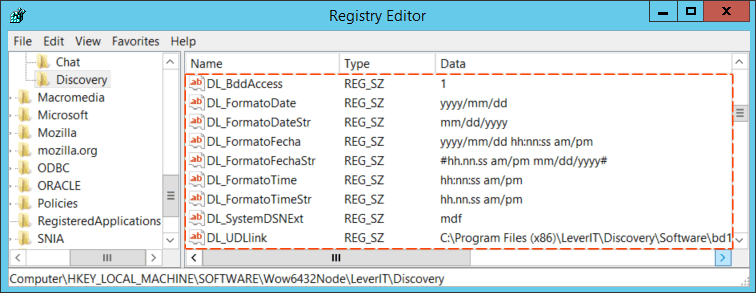
Mejoras generales
- Mejora de la función Transferir Reporte.
- Mejora en el registro de tiempos para tickets.
- Cuando se cambia el tema y/o urgencia se presenta timeout para permitir el refresco del sistema. Para el caso de edición simultánea de tickets, se mostrarán mensajes indicando que otro asesor ha realizado algún cambio en el ticket.
- En la ventana de Atención de Reporte, en el área de información del ticket se incluye el campo SLA, que se actualiza automáticamente en caso de cambio.
- Mejora del procesamiento de horarios para los tickets con estado SI ASIGNADO, 90% reducción del tiempo de cálculo.
- Mejora en el manejo de memoria. Para esta mejora se precargan contenidos para agilizar el trabajo del Datanor, de tal forma que si se realizan modificaciones en la configuración del Service Desk: Horarios, calendarios, SLA, etc. Es necesario reiniciar el servicio para que se tomen los cambios.
Para garantizar que el Datanor.exe se reinicie a diario en el archivo Dataserv.ini11), bajo la etiqueta [DataServ], configurar las variables:
HourResetActiv=1
HourReset=5*
La primera variable va a activar el reinicio automático del Datanor.exe y la segunda indica la hora a la que se va a realizar el reinicio, en este caso se programó el reinicio a las *5:00 a.m. (HourReset=6, indica reinicio a las 6:00 a.m.) - Escritura resumida de log del Datanor, no registra el procesamiento de cada SLA mejorando el uso de memoria.
- Visualización de consultas con Order By: Cuando se ejecute la consulta la barra de desplazamiento se ubicará al inicio de la rejilla de datos.
- Visualización del formulario de creación de tickets en Consola Web: Se presentaba un error con consultas con string mayores a 125 caracteres en Oracle.
- Corrección de acentos en correos generados con el modulo DRobot.
Mejoras para consola web
- Corrección en la visualización de campos de editables y consultas en consola Web. Se oculta la columna IDGRIDVIEW en las consultas y editables para la consola web.
- Cuando se realizan cambios en las características de los editables como en nombres de columna o en sus atributos (ej. campo oculto), se agregó un parámetro de ConsolaWeb > Cookie en el Datanor.
- Cuando se realiza un cambio en el editable en el Hawk, se aumenta también el valor de la Cookie y se da clic en Cambiar. Con el cambio del valor de cookie de la consulta al ingresar nuevamente en la consola web se va a visualizar la consulta actualizada.
Consideraciones para consola web
- Habilitar los permisos de Escritura para los grupos USERS y IIS_USR para los siguientes directorios:
C:\Windows: Directorio Temp
C:\inetpub\wwwroot\consola\images: Directorio MediaView
- Permite la edición múltiple de registros en editables:
Para seleccionar los registros utilizar la combinación Control + Clic para seleccionar registros, dar clic en el enlace UPDATE y editar.
- Para la consola web aplican los nuevos parámetros del Datanor y Adjuntar/Descargar archivos en editables.
- Cambios realizados en alguna configuración, como características de editables, configuraciones de Service Desk, etc. Requieren reinicio del IIS.